图标上出现这样的两个蓝色小箭头该怎么去掉
Posted
tags:
篇首语:本文由小常识网(cha138.com)小编为大家整理,主要介绍了图标上出现这样的两个蓝色小箭头该怎么去掉相关的知识,希望对你有一定的参考价值。
消除图标蓝色小箭头的方法如下:
一、右键点击图标,选择属性。
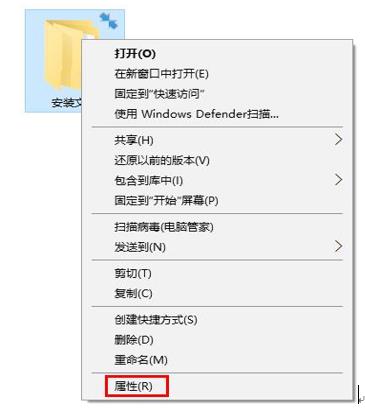
二、点击常规页下方的“高级”选项。
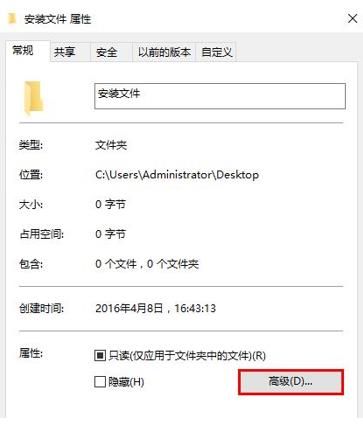
三、取消勾选“压缩内容以便节省磁盘空间”,点击确定。
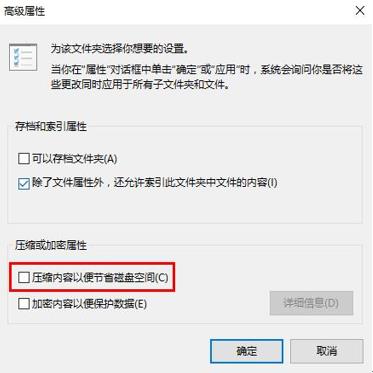
四、在确定属性更改提示框中选择“将更改应用于此文件夹、子文件夹和文件”,确定保存即可。
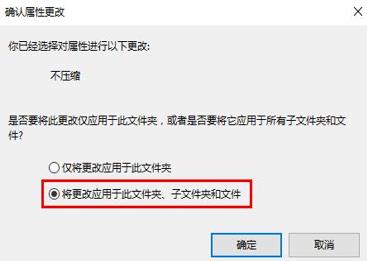
这样就能够消除蓝色小箭头,但有时压缩文件会造成系统运行出错,谨慎操作。
参考技术A 1、怎么去掉桌面图标的箭头点击“开始”=》“运行”点击确定就行了,一般的可能是杀毒软件恢复了,所以重启的时候还原了
2、怎么去掉桌面蓝色阴影
右击我的电脑-属性-高级-性能-设置-视觉效果-让Windows选择计算机的最佳设置-确定
3、怎么去掉桌面图标的蓝底
点击左下角开始---运行---输入gpedit.msc 回车 打开组策略然后依次展开用户配置---管理模板---桌面---Active Desktop双击右边的 禁用Active Desktop 在弹出的设置框内选择 已启用 然后确定退出 再回到桌面刷新一下即可恢复原状
如何去掉桌面图标的快捷箭头?
windows电脑有这样一个设定,当你安装软件时没有把软件安装到默认的文件夹下,那么在桌面显示图标是就会有一个快捷方式的小箭头,但有些人受不了这些小箭头,怎样去除,今天我就简单说下这个问题。
方法/步骤
-
每当在电脑上安装完软件,我们会发现桌面图标左下角会出现一个小箭头,这个也就是快捷方式的图标,一般软件不安装到系统盘默认软件目录中就会出现。
-
第一种方法是通过在“运行”里边输入应用程序来去除,首先用win+R键调出运行窗口。
-
1、 在运行窗口中输入:
cmd /k reg delete "HKEY_CLASSES_ROOT\lnkfile" /v IsShortcut /f & taskkill /f /im explorer.exe & start explorer.exe
然后点击确定。我们会发现桌面小箭头就已经去掉了。
-
第二种方法是通过批处理命令来去除,首先建立一个文本文档,在里边输入:
@echo off
color 2
reg delete HKCR\lnkfile /v IsShortcut /f
reg delete HKCR\piffile /v IsShortcut /f
reg delete HKCR\InternetShortcut /v IsShortcut /f
taskkill /f /im explorer.exe && explorer
-
修改新建文本的扩展名为bat,这样它就会变为系统的批处理命令,双击运行。我们发现桌面图标没有了。
-
第三种法法就是使用安全软件,现在的安全软件大部分都带有人工电脑诊所,我们打开选择“去除快捷方式小箭头”即可。
END
以上是关于图标上出现这样的两个蓝色小箭头该怎么去掉的主要内容,如果未能解决你的问题,请参考以下文章





